Maison >outils de développement >VSCode >Comment convertir PHPStrom en VSCode et comment le configurer ?
Comment convertir PHPStrom en VSCode et comment le configurer ?
- 藏色散人avant
- 2019-09-18 14:13:027456parcourir
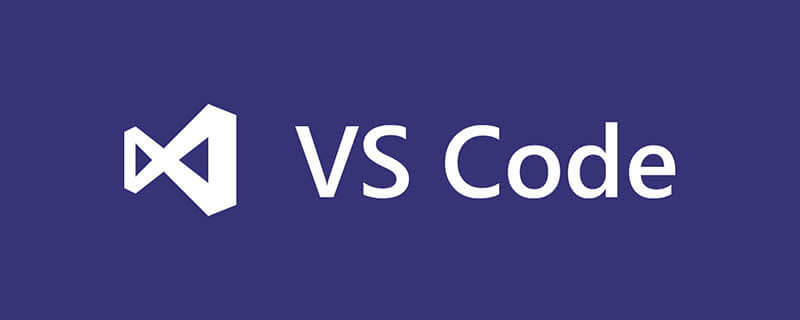
前言
使用许久的 PHPStorm 在我的电脑上启动速度越来越慢了;
索性尝试更换据说是 “世界第一编辑器” 的 VSCode。
喜欢折腾的我两天时间都在安装各种插件权衡是否保留。
目前以 PHP 为主留下以下记录,希望可以帮到你。
如果你有什么觉得更好的插件可以推荐给我,万分感谢。
主题配色
和 PHPStorm 一样,使用 Meterial Theme 的 Palenight。
文件图标主题
同样使用 Meterial Icon Theme。
插件
插件的选择本着日后能经常用到的原则,有用但利用率非常低的就不选择安装了。
PHP Intelephense
PHP 的代码提示、补全、跳转定义、格式化插件,功能强大,无需配置;优秀,必装。
网上其它文章推荐的还有 PHP IntelliSense 和 PHP Intellisense - Crane。
这两个已经很久没更新了,经过我单独安装单独测试也没有 PHP Intelephense 好用。
PHP Snippets from PHPStrom
使用和 PHPStrom 一样的快捷代码片段,pubf + tab?优秀,必装。
PHP DocBlocker
注释自动生成器,/** 回车?优秀,必装。
PHP Namespace Resolver
PHP 命名空间解析器;可以导入和扩展类;还可以排序。优秀,必装。
Better Align
还记得 PHPStorm 设置里的等号对齐吗,可以实现变量和数组的等号对齐。优秀,必装。
Project Manager
多任务管理、快速切换;不用多说。优秀,必装。
Auto Rename Tag
经测试新版 VSCode 已经可以自动关闭标签了,但是 Rename 还不行,所以这个也得装。
Settings Sync
VSCode 配置同步插件,换机器手动一个一个安装插件?一点一点该配置?不存在的。
该插件可一键将你的全部配置上传到 Github Gists,还可以一键下载到本地。必装。
我的配置
{
// 编辑器字体
"editor.fontFamily": "Operator Mono, Sarasa Term CL",
// 字体大小
"editor.fontSize": 18,
// 字间距
"editor.letterSpacing": 0.2,
// 行高
"editor.lineHeight": 28,
// 字体连字
"editor.fontLigatures": true,
// 换行设定
"editor.wordWrap": "off",
// 代码小地图
"editor.minimap.enabled": false,
// 自动保存机制
"files.autoSave": "onFocusChange",
// 保存自动格式化
"editor.formatOnSave": true,
// 文件修饰是否使用徽章
"explorer.decorations.badges": false,
// 预览编辑器(直接打开)
"workbench.editor.enablePreview": false,
// 主题设置
"workbench.colorTheme": "Material Theme Palenight",
// SiderBar 图标
"workbench.iconTheme": "material-icon-theme",
// PHP DocBlocker - PHP自动注释配置(更多设置见扩展说明)
// Description and Tags 间距
"php-docblocker.gap": false,
// 为类添加注释时添加命名空间
"php-docblocker.qualifyClassNames": true,
// 默认作者和邮箱
"php-docblocker.author": {
"name": "Talent",
"email": "talent.m@gmail.com"
},
// Terminal 程序设定
"terminal.integrated.shell.windows": "C:\\Program Files\\Git\\bin\\bash.exe",
"terminal.integrated.fontSize": 16,
// 语言单独设定
"[html]": {
"editor.formatOnSave": false
},
// 设置同步
"sync.gist": "336adfda8aedd01eee610d6cd421d144",
}PS:虽然没有 Sublime Text 启动速度快,但是和 PHP Storm 相比已经超级感人了。
相关推荐:《vscode使用教程》
本文系转载,原文地址:https://miaoqiang.name/archives/vscode-extension-sharing.html
Ce qui précède est le contenu détaillé de. pour plus d'informations, suivez d'autres articles connexes sur le site Web de PHP en chinois!

